Kde je „Tento počítač“ v systéme Windows 11? Ako ľahko nájsť „tento počítač“!

Zistite, ako nájsť „Tento počítač“ v systéme Windows 11 a Windows 10 – praktické metódy na ľahký prístup k vašim súborom.
Kód chyby 0x8007139F programu Windows Defender sa vyskytuje, keď aktualizácia definície programu Windows Defender alebo služba Windows Update poškodia súbory programu Windows Defender. Môže sa to vyskytnúť aj vtedy, keď je program Windows Defender v konflikte s iným bezpečnostným softvérom nainštalovaným v počítači.
Kód chyby 0x8007139F programu Windows Defender je často sprevádzaný správou „Skupina alebo zdroj nie je v správnom stave na vykonanie požadovanej operácie“.
V tomto príspevku sa pozrieme na rôzne spôsoby, ktorými môžete opraviť kód chyby programu Windows Defender 0x8007139.
Múdre slová
Počas riešenia problému sa uistite, že máte po ruke ďalší antivírus, aby ste neohrozili bezpečnosť svojho počítača. Napríklad Systweak Antivirus je jedným z najlepších ľahkých antivírusov pre počítače so systémom Windows. Dodáva sa s funkciami ako -
Stiahnite si Systweak Antivirus teraz
V tomto príspevku sme diskutovali o rôznych aspektoch Systweak Antivirus – o funkciách, cenách a rôznych ďalších aspektoch .
Pozrite si Systweak Antivirus v akcii
Opravte kód chyby programu Windows Defender 0x8007139F
Riešenie č. 1 – Spustite SFC
Poškodené systémové súbory sú často hlavnou príčinou mnohých problémov súvisiacich so systémom Windows. Ak ste narazili na chybu programu Windows Defender 0x8007139F, je pravdepodobné, že sa vo vašom počítači nachádzajú poškodené súbory. Najjednoduchší spôsob, ako identifikovať a odstrániť poškodené súbory, je spustiť kontrolu SFC pomocou príkazového riadka správcu. Tu sú kroky pre to isté.
Krok 1 – Do vyhľadávacieho panela Windows napíšte cmd a na pravej strane kliknite na Spustiť ako správca .
Krok 2 – Keď sa otvorí okno príkazového riadka , zadajte SFC /Scannow a stlačte kláves Enter .
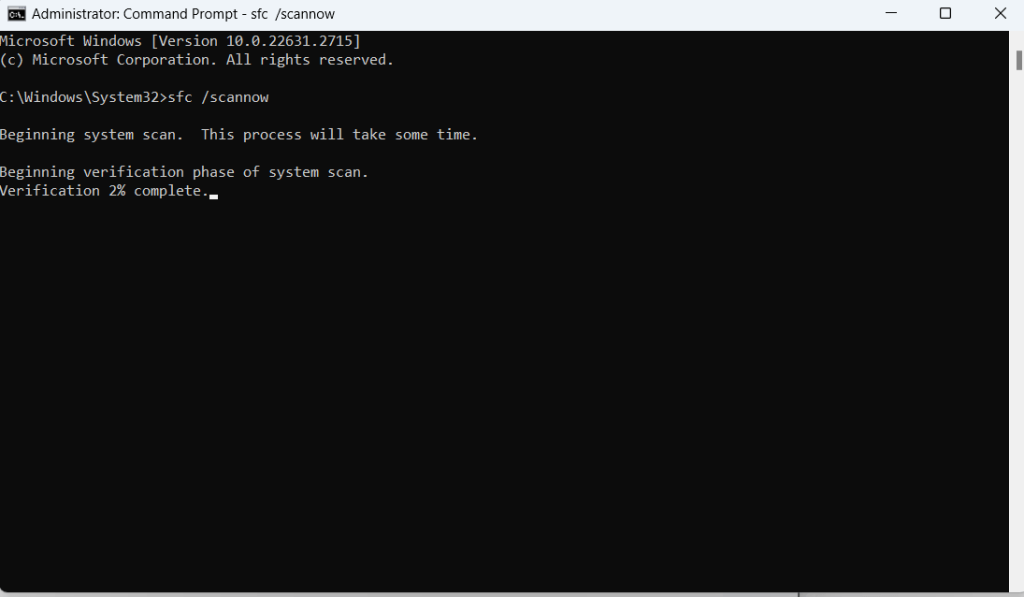
Krok 3 – Po dokončení skenovania skontrolujte, či je problém vyriešený alebo nie.
Riešenie č. 2 – Zapnite bránu firewall a nastavte program Windows Defender na automatický
V prípade, že máte antivírus tretej strany, mali by ste najprv vypnúť jeho firewall. Ďalej sa uistite, že je povolená brána firewall systému Windows. Urobiť to -
Krok 1 – Otvorte Ovládací panel zadaním Control do vyhľadávacieho panela Windows a potom kliknite na Otvoriť .
Krok 2 – Kliknite na rozbaľovaciu ponuku Zobraziť podľa a kliknite na Veľké ikony .
Krok 3 – Kliknite na Windows Defender Firewall .
Krok 4 – Vľavo kliknite na Zapnúť alebo vypnúť bránu Windows Defender Firewall .
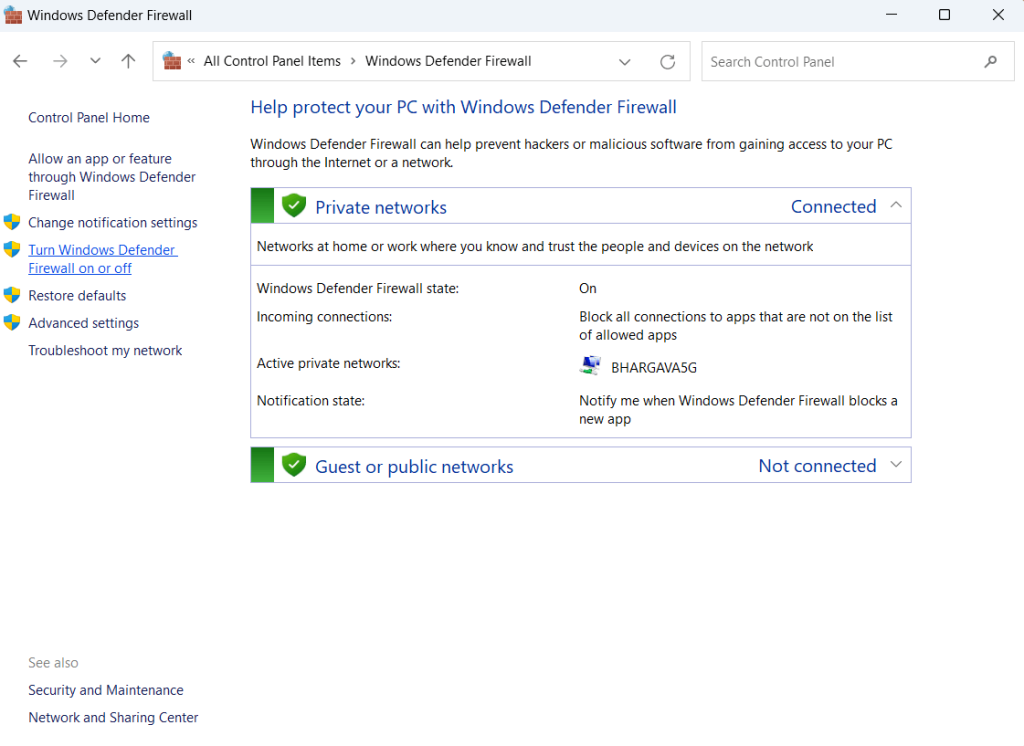
Krok 5 – Uistite sa, že prepínač Zapnúť bránu Windows Defender Firewall je začiarknutý v nastaveniach súkromnej aj verejnej siete. Ak nie, kliknite na oba tieto prepínače a kliknite na OK .
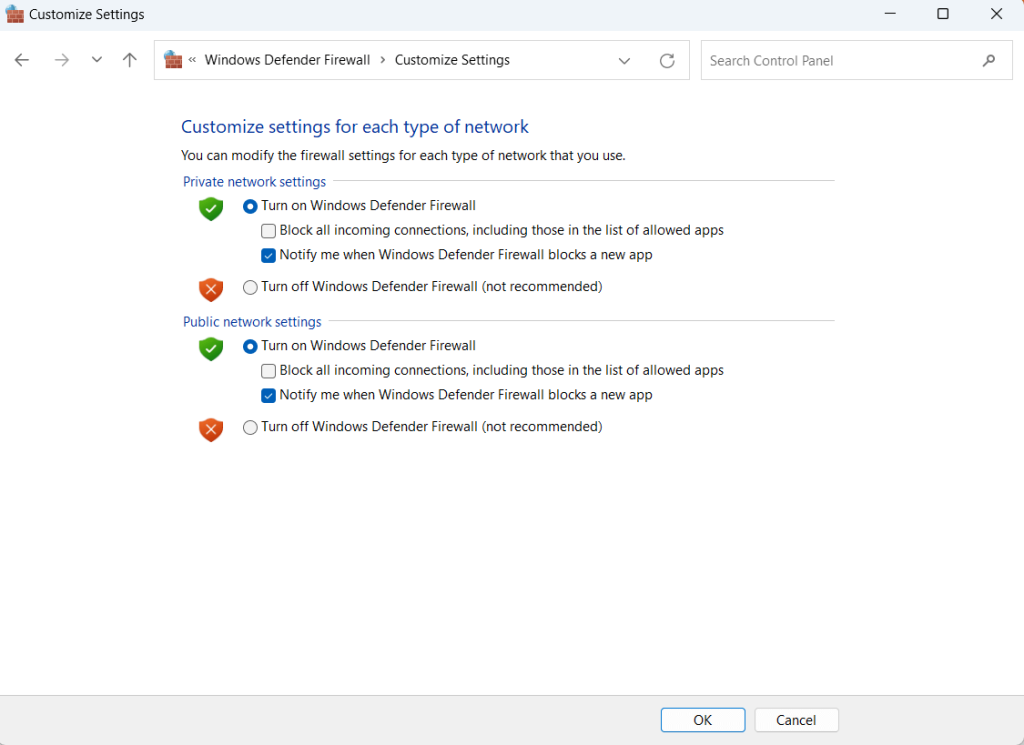
Krok 6 – Ďalej stlačte Windows + R. V dialógovom okne Spustiť zadajte services.msc a stlačte Enter .
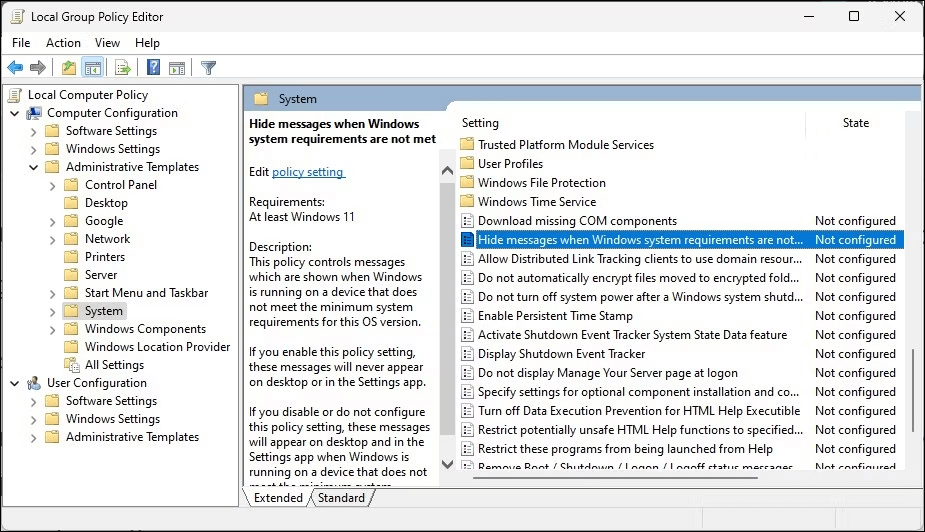
Krok 7 – Vyhľadajte bránu firewall programu Windows Defender , kliknite na ňu pravým tlačidlom myši a kliknite na tlačidlo Štart .
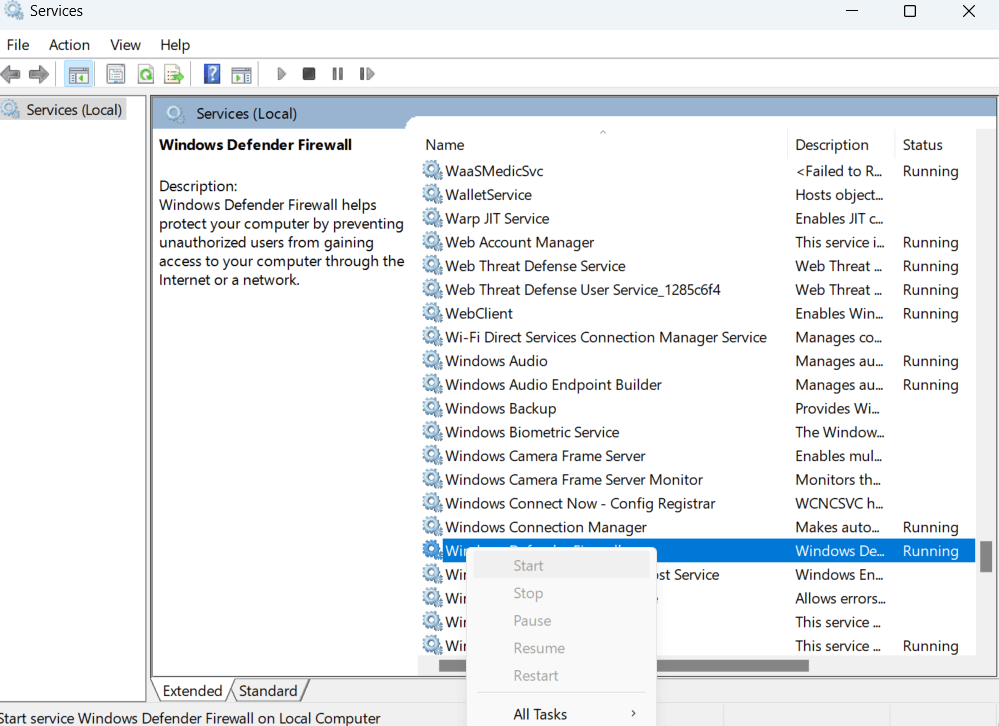
Riešenie č. 3 – Resetujte zabezpečenie systému Windows
Jedným zo spôsobov, ako opraviť kód chyby 0x8007139F, je resetovanie aplikácie Zabezpečenie systému Windows. Pomôže to odstrániť údaje, ktoré narúšajú funkčnosť aplikácie. Tu sú kroky na obnovenie zabezpečenia systému Windows –
Krok 1 – Do vyhľadávacieho panela Windows napíšte Windows Security . Kliknite naň pravým tlačidlom myši a kliknite na položku Nastavenia aplikácie .
Krok 2 – Prejdite nadol, kým sa nedostanete do stĺpca Reset .
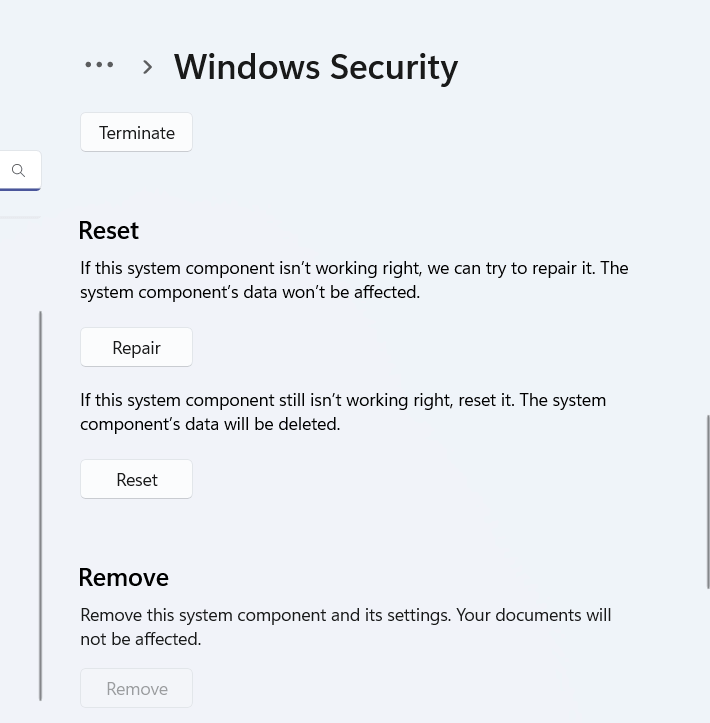
Krok 3 – Tu kliknite na tlačidlo Obnoviť .
Riešenie č. 4 – Oprava registra programu Windows Defender
V neposlednom rade, ak sa vám až doteraz stále zobrazuje chybový kód 0x8007139F, môžete skúsiť opraviť register programu Windows Defender. Pred pokusom o opravu databázy Registry programu Windows Defender by sme vás chceli požiadať o zálohovanie registra. Keď to urobíte, postupujte podľa krokov uvedených nižšie –
Krok 1 – Otvorte Poznámkový blok a uložte ho ako .reg na miesto v počítači.
Krok 2 – Skopírujte a prilepte nasledujúce riadky kódu do svojho poznámkového bloku
Editor databázy Registry systému Windows, verzia 5.00
“DisplayName”=”@%ProgramFiles%\\Windows Defender\\MsMpRes.dll,-103”
“ErrorControl”=dword:00000001
"Skupina" = "Infraštruktúra COM"
“ImagePath”=hex(2):25,00,53,00,79,00,73,00,74,00,65,00,6d,00,52,00,6f,00,6f,00,\
74,00,25,00,5c,00,53,00,79,00,73,00,74,00,65,00,6d,00,33,00,32,00,5c,00,73, \
00,76,00,63,00,68,00,6f,00,73,00,74,00,2e,00,65,00,78,00,65,00,20,00,2d,00, \
6b,00,20,00,73,00,65,00,63,00,73,00,76,00,63,00,73,00,00,00
“Štart”=dword:00000002
“Typ”=dword:00000020
“Popis”=”@%ProgramFiles%\\Windows Defender\\MsMpRes.dll,-3068”
“DependOnService”=hex(7):52,00,70,00,63,00,53,00,73,00,00,00,00,00
“ObjectName”=”LocalSystem”
"ServiceSidType"=dword:00000001
“Požadované privilégiá”=hex(7):53,00,65,00,49,00,6d,00,70,00,65,00,72,00,73,00,6f,\
00,6e,00,61,00,74,00,65,00,50,00,72,00,69,00,76,00,69,00,6c,00,65,00,67,00, \
65,00,00,00,53,00,65,00,42,00,61,00,63,00,6b,00,75,00,70,00,50,00,72,00,69, \
00,76,00,69,00,6c,00,65,00,67,00,65,00,00,00,53,00,65,00,52,00,65,00,73,00, \
74,00,6f,00,72,00,65,00,50,00,72,00,69,00,76,00,69,00,6c,00,65,00,67,00,65, \
00,00,00,53,00,65,00,44,00,65,00,62,00,75,00,67,00,50,00,72,00,69,00,76,00, \
69,00,6c,00,65,00,67,00,65,00,00,00,53,00,65,00,43,00,68,00,61,00,6e,00,67, \
00,65,00,4e,00,6f,00,74,00,69,00,66,00,79,00,50,00,72,00,69,00,76,00,69,00, \
6c,00,65,00,67,00,65,00,00,00,53,00,65,00,53,00,65,00,63,00,75,00,72,00,69, \
00,74,00,79,00,50,00,72,00,69,00,76,00,69,00,6c,00,65,00,67,00,65,00,00,00, \
00,00
“FailureActions”=hex:80,51,01,00,00,00,00,00,00,00,00,00,03,00,00,00,14,00,00,\
00,01,00,00,00,60,ea,00,00,01,00,00,00,60,ea,00,00,00,00,00,00,00,00,00,00
“ServiceDllUnloadOnStop”=dword:00000001
“ServiceDll”=hex(2):25,00,50,00,72,00,6f,00,67,00,72,00,61,00,6d,00,46,00,69,\
00,6c,00,65,00,73,00,25,00,5c,00,57,00,69,00,6e,00,64,00,6f,00,77,00,73,00, \
20,00,44,00,65,00,66,00,65,00,6e,00,64,00,65,00,72,00,5c,00,6d,00,70,00,73, \
00,76,00,63,00,2e,00,64,00,6c,00,6c,00,00,00
“Zabezpečenie”=hex:01,00,14,80,04,01,00,00,10,01,00,00,14,00,00,00,30,00,00,00,02,\
00,1c,00,01,00,00,00,02,80,14,00,ff,01,0f,00,01,01,00,00,00,00,00,01,00,00, \
00,00,02,00,d4,00,07,00,00,00,00,00,28,00,ff,01,0f,00,01,06,00,00,00,00,00, \
05,50,00,00,00,b5,89,fb,38,19,84,c2,cb,5c,6c,23,6d,57,00,77,6e,c0,02,64,87, \
00,0b,28,00,00,00,00,10,01,06,00,00,00,00,00,05,50,00,00,00,b5,89,fb,38,19, \
84,c2,cb,5c,6c,23,6d,57,00,77,6e,c0,02,64,87,00,00,14,00,fd,01,02,00,01,01, \
00,00,00,00,00,05,12,00,00,00,00,00,18,00,ff,01,0f,00,01,02,00,00,00,00,00, \
05,20,00,00,00,20,02,00,00,00,00,14,00,9d,01,02,00,01,01,00,00,00,00,00,05, \
04,00,00,00,00,00,14,00,8d,01,02,00,01,01,00,00,00,00,00,05,06,00,00,00,00, \
00,28,00,15,00,00,00,01,06,00,00,00,00,00,05,50,00,00,00,49,59,9d,77,91,56, \
e5,55,dc,f4,e2,0e,a7,8b,eb,ca,7b,42,13,56,01,01,00,00,00,00,00,05,12,00,00, \
00,01,01,00,00,00,00,00,05,12,00,00,00
“0”=”Root\\LEGACY_WINDEFEND\\0000″
„Počet“=dword:00000001
"NextInstance"=dword:00000001
Krok 3 – Uložte súbor znova. Dvojitým kliknutím na súbor ho spustíte. Keď sa zobrazí výzva, kliknite na Áno .
Krok 4 – Reštartujte počítač a teraz skúste spustiť program Windows Defender.
Zabaliť sa
Dúfame, že vyššie uvedené kroky vám pomohli zbaviť sa chyby programu Windows Defender 0x8007139F. Ak áno, dajte nám vedieť, ktoré z vyššie uvedených riešení vám pomohlo. Pre viac takéhoto obsahu pokračujte v čítaní BlogWebTech360.
Môžete nás kontaktovať na Facebooku, Instagrame, Twitteri, YouTube a Pintereste.
Zistite, ako nájsť „Tento počítač“ v systéme Windows 11 a Windows 10 – praktické metódy na ľahký prístup k vašim súborom.
Aktualizácie sú dôležité. Opravujú bezpečnostné problémy, zlepšujú výkon, zavádzajú nové funkcie a oveľa viac. V predvolenom nastavení sa systém Windows stiahne a aktualizuje, len čo budú dostupné.
Naučte sa, ako nahrávať schôdze Zoom bez povolenia hostiteľa s pomocou rôznych techník a softvéru, ktorý vám umožní zaznamenať cenné informácie.
Nezverejňujte svoje obrázky zadarmo na Instagrame, keď za ne môžete dostať zaplatené. Prečítajte si a zistite, ako zarobiť peniaze na Instagrame a čo najlepšie využiť túto platformu sociálnych sietí.
Naučte sa jednoducho upravovať a odstraňovať metadáta PDF. Táto príručka vám pomôže ľahko upraviť alebo odstrániť metadáta PDF niekoľkými jednoduchými spôsobmi.
Viete, že Facebook má úplný zoznam vašich kontaktov v telefónnom zozname spolu s ich menom, číslom a e-mailovou adresou.
Problém môže brániť správnemu fungovaniu vášho počítača a možno budete musieť zmeniť nastavenia zabezpečenia alebo aktualizovať ovládače, aby ste ich opravili.
Tento blog pomôže čitateľom previesť zavádzacie zariadenie USB na súbor ISO pomocou softvéru tretích strán, ktorý je bezplatný a bezpečný pred škodlivým softvérom.
Narazili ste na kód chyby programu Windows Defender 0x8007139F a je pre vás ťažké vykonať skenovanie? Tu sú spôsoby, ako môžete problém vyriešiť.
Táto komplexná príručka vám pomôže opraviť „Chybu plánovača úloh 0xe0434352“ na vašom počítači so systémom Windows 11/10. Pozrite si opravy teraz.
Chyba LiveKernelEvent 117 systému Windows spôsobuje neočakávané zamrznutie alebo zlyhanie počítača. Naučte sa, ako ho diagnostikovať a opraviť pomocou krokov odporúčaných odborníkmi.
Tento blog pomôže čitateľom opraviť PowerPoint, ktorý mi nedovolí nahrávať problémy so zvukom na počítači so systémom Windows, a dokonca odporučí iné náhrady nahrávania obrazovky.
Zaujíma vás, ako písať do dokumentu PDF, pretože musíte vyplniť formuláre, pridať anotácie a zapísať svoje podpisy. Narazili ste na správny príspevok, čítajte ďalej!
Tento blog pomôže používateľom odstrániť vodoznak Nesplnené systémové požiadavky, aby si mohli vychutnať plynulejší a bezpečnejší zážitok so systémom Windows 11, ako aj čistejšiu pracovnú plochu.
Tento blog pomôže používateľom MacBookov pochopiť, prečo sa vyskytujú problémy s ružovou obrazovkou a ako ich opraviť pomocou rýchlych a jednoduchých krokov.
Zistite, ako úplne alebo selektívne vymazať históriu vyhľadávania na Instagrame. Získajte späť úložný priestor odstránením duplicitných fotografií pomocou špičkovej aplikácie pre iOS.
Naučte sa opraviť chybový kód 36 Mac na externých jednotkách. Od príkazov terminálu až po povolenia súborov, objavte riešenia pre bezproblémový prenos súborov.
Zrazu nemôžem pracovať s dotykovou obrazovkou s HID sťažnosťou. Neviem, čo sa mi stalo v PC. Ak ste to vy, tu je niekoľko opráv.
Tento blog pomôže čitateľom opraviť chybu Runtime Error 76: Problém sa nenašla na počítači so systémom Windows pomocou krokov odporúčaných odborníkmi.
Naučte sa, ako jednoducho uložiť webovú stránku vo formáte PDF, a objavte rôzne metódy a nástroje na konverziu webového obsahu do prenosných súborov PDF na prístup a zdieľanie offline.
DAYZ je hra plná šialených, nakazených ľudí v postsovietskej krajine Černarus. Zistite, ako sa zbaviť choroby v DAYZ a udržte si zdravie.
Naučte sa, ako synchronizovať nastavenia v systéme Windows 10. S touto príručkou prenesiete vaše nastavenia na všetkých zariadeniach so systémom Windows.
Ak vás obťažujú štuchnutia e-mailov, na ktoré nechcete odpovedať alebo ich vidieť, môžete ich nechať zmiznúť. Prečítajte si toto a zistite, ako zakázať funkciu štuchnutia v Gmaile.
Nvidia Shield Remote nefunguje správne? Tu máme pre vás tie najlepšie opravy, ktoré môžete vyskúšať; môžete tiež hľadať spôsoby, ako zmeniť svoj smartfón na televízor.
Bluetooth vám umožňuje pripojiť zariadenia a príslušenstvo so systémom Windows 10 k počítaču bez potreby káblov. Spôsob, ako vyriešiť problémy s Bluetooth.
Máte po inovácii na Windows 11 nejaké problémy? Hľadáte spôsoby, ako opraviť Windows 11? V tomto príspevku sme uviedli 6 rôznych metód, ktoré môžete použiť na opravu systému Windows 11 na optimalizáciu výkonu vášho zariadenia.
Ako opraviť: chybové hlásenie „Táto aplikácia sa nedá spustiť na vašom počítači“ v systéme Windows 10? Tu je 6 jednoduchých riešení.
Tento článok vám ukáže, ako maximalizovať svoje výhody z Microsoft Rewards na Windows, Xbox, Mobile a iných platforiem.
Zistite, ako môžete jednoducho hromadne prestať sledovať účty na Instagrame pomocou najlepších aplikácií, ako aj tipy na správne používanie.
Ako opraviť Nintendo Switch, ktoré sa nezapne? Tu sú 4 jednoduché riešenia, aby ste sa zbavili tohto problému.


























